2024-12-19-在VM虚拟机上搭建FTP服务器

目录
在VM虚拟机上搭建FTP服务器
在日常工作中,经常需要传输一些文件或资料,使用U盘实现文件传输,在很多时候很不方便,通过共享文件的方式比较烦琐,那么我们可以通过搭建FTP服务器满足日常工作需要。
一般出于系统安全性的考虑,搭建虚拟用户的FTP服务器,需要创建二个虚拟用户“自已姓名的完整汉语拼音+FTP1”和“自已姓名的完整汉语拼音+FTP2” (如:你的姓名是小王,虚拟用户分别为,xiaowangFTP1和xiaowangFTP2) ,专门用来登录FTP,访问FTP服务器提供的资源,要求“自已姓名的完整汉语拼音+FTP1”可以上传和下载文件,“自已姓名的完整汉语拼音+FTP2”可以下载文件,不能上传。映射所有虚拟用户的本地用户为vsftpuser。共享虚拟目录为“/srv/ftp/自已姓名的完整汉语拼音+FTP1”和“/srv/ftp/自已姓名的完整汉语拼音+FTP2”。
注意:本文中省略了虚拟机的创建和克隆,同时运用了外接软件finalshell来进行远程操作,可通过 来进行finalshell远程连接。
希望能对各位it人士有所帮助,话不多说,我们直接进入主题!!!
1.创建系统用户
sudo yum install vsftpd
sudo useradd vsftpuser

2.建立虚拟用户口令文件vuser_passwd.conf
sudo touch /etc/vsftpd/vuser_passwd.conf
sudo nano /etc/vsftpd/vuser_passwd.conf
用自己的名字+FTP和密码加以区分
pengyuyiFTP1:1234
pengyuyiFTP2:1234
3.生成虚拟用户数据库文件
sudo db_load -T -t hash -f /etc/vsftpd/vuser_passwd.conf /etc/vsftpd/vuser_passwd.db
4.创建虚拟用户使用的PAM认证文件
sudo touch /etc/pam.d/vsftpd.virtual
sudo chmod 644 /etc/pam.d/vsftpd.virtual
sudo nano /etc/pam.d/vsftpd.virtual
auth required pam_userdb.so db=/etc/vsftpd/vsuer_passwd
account required pam_userdb.so db=/etc/vsftpd/vuser_passwd
5.创建共享目录
sudo mkdir -p /srv/ftp/pengyuyiFTP1
sudo mkdir -p /src/ftp/pengyuyiFTP2
6.配置vsftpd.conf文件
sudo nano /etc/vsftpd/vsftpd.conf
将下方相对应的内容进行修改
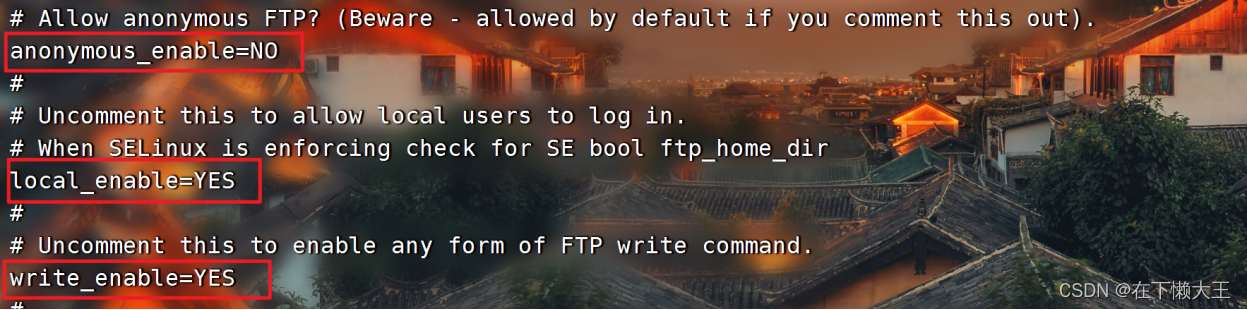

guest_enable=YES
guest_username=vsftpuser
user_sub_token=$USER
local_root=/srv/ftp/$USER
hide_ids=YES
secure_chroot_dir=/var/run/vsftpd/empty
pam_service_name=vsftpd.virtual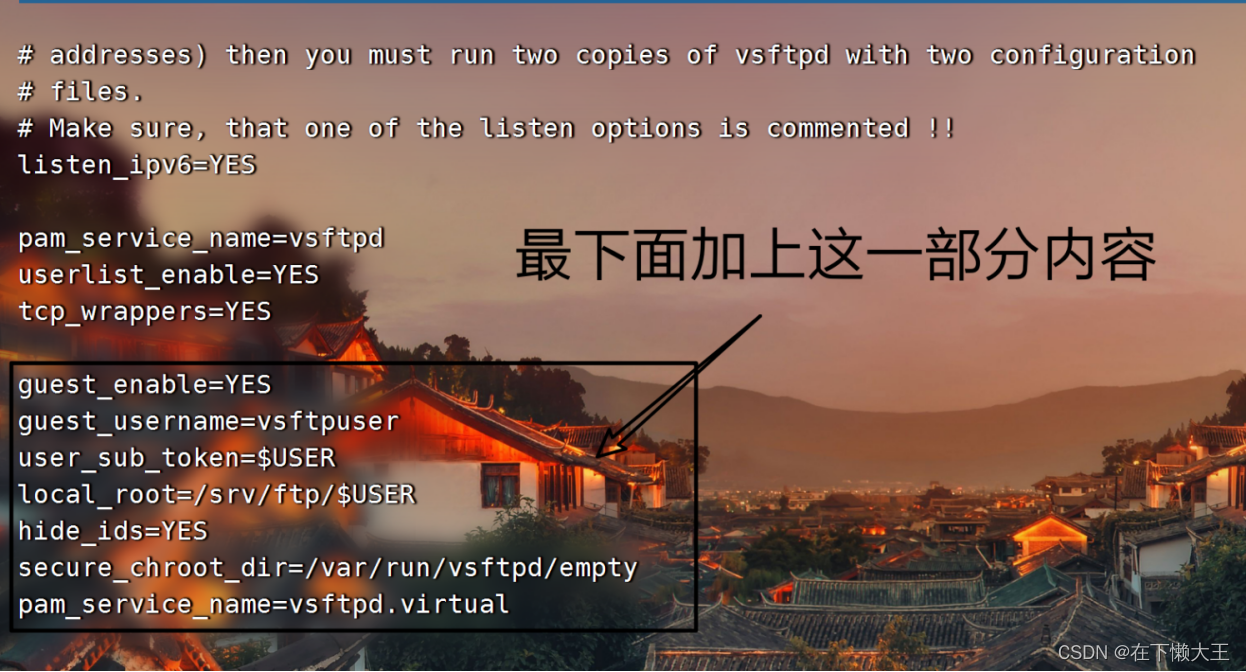
7.创建单个虚拟用户配置文件
cd /etc/vsftpd/
ls
mkdir /etc/vsftpd/user_config_dir
cd user_config_dir/
touch ./pengyuyiFTP1
ls
sudo nano /etc/vsftpd/user_config_dir/pengyuyiFTP1
write_enable=YES
sudo nano /etc/vsftpd/user_config_dir/pengyuyiFTP2
write_enable=NO
8.重启vsftpd服务
sudo systemctl restart vsftpd
9.完成操作并测试
下方操作用了XShell软件进行远程操控,搭建过程可参考 ,安装完成后,具体验证方法如下!!!

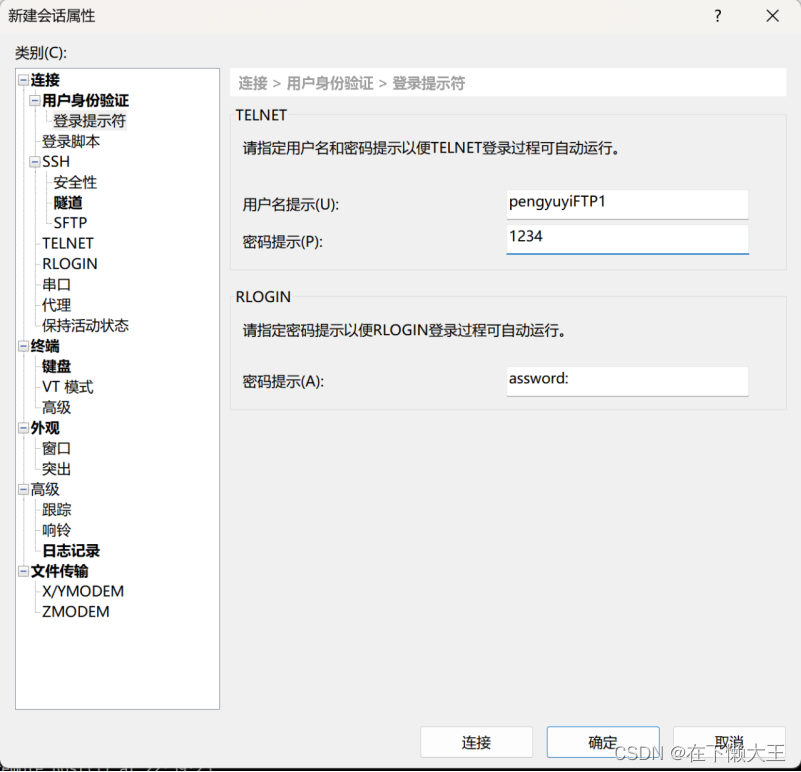

好了,文章到此就告一段落了,如果本篇博客对您有一定的帮助,麻烦大家记得留言+点赞+收藏喔。创作不易,转载请联系作者!
68747470733a2f2f62:6c6f672e6373646e2e6e65742f6d305f37343338363231382f:61727469636c652f64657461696c732f313335393839323035